TotalAVは常に効果的なアンチウイルスであり、多くのインターネットリスクから常に保護します。 ただし、本当にこれをアンインストールする必要がある場合があります。 おそらく、あなたは単にそれについて何も好まない/望んでいないだけであり、おそらくあなたはあなたの特定の要求に合った良いオプションを選んだのかもしれません。 しかし、あなたはしたいかもしれません TotalAV Macをアンインストールします。
これは、使用できる最高のウイルス対策ソフトウェアを検索するときに、優れたウイルス対策オプションが多数開かれていて、不正なオプションも多数あることを覚えておく必要があるためです。 Total AVは必然的に完全な詐欺でしたが、これには注意して取り組む必要があります。 それでも、原因が何であれ、私たちはここでガイドします。 したがって、この記事全体を通して、MacでTotal AVをアンインストールする方法を学びます。 別のチュートリアルを参照して学習することもできます 他のアプリをアンインストールする方法.
目次: パート1:MacのTotal AVとは何ですか?パート2:MacでTotal AVを手動でアンインストールする方法は?パート3:MacでTotal AVをアンインストールするのが難しいのはなぜですか?パート4:MacでTotal AVを自動的にアンインストールするパート5:結論
パート1:MacのTotal AVとは何ですか?
トータルAV 確かに、システムを攻撃する可能性のあるウイルスやマルウェアがないかデバイスを継続的にスキャンし、これらが新しいウイルスを取得するのを防ぐために開発された低コストのウイルス対策プログラムでした。 そのプラットフォームの最も強力な機能の1つは、確かにTotalAVウイルスの検出であり、その最優先事項であるスローガンは、保護と保護でした。 SAVAPIアンチマルウェアプロセッサを利用します。これは、クラウドテクノロジー、エンドポイントアンチウイルススキャン、さらには人工知能を含むテクノロジーの組み合わせによって駆動され、マルウェアやウイルスなどのあらゆる種類の脅威から個人情報を防ぎます。スパイウェア、トロイの木馬、ランサムウェアなど。
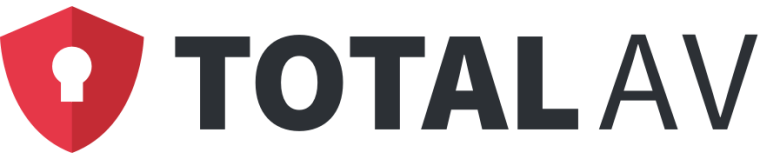
実際、Total AVアプリケーションは、私たちが試したであろう機能と使用法の点で最も優れたものの1つです。 Total AVには、不正で一般的に低いドメインを回避するためのオンライン保護が組み込まれています。これも優れた機能であると考えています。 これらは、ウイルスやマルウェアに感染しておらず、単なるデマである可能性のある詐欺Webサイトについて警告します。
したがって、前述のオンラインセキュリティは、独自のブラウザプラグインであるオンライン保護から統合されました。 サイレントモードコンポーネントを含めると、ブラウザ拡張機能は、アドウェアがゆっくりと出現するのを防ぐための優れた方法です。 これらの機能は、他のほとんどのアンチウイルスには見られませんでした。 Total AVには、システムチューンアップ、ブラウザクリーナー、AdBlocker、パスワードボールト、VPNなどのいくつかの追加機能が含まれています。 また、バースト画像/写真や複製でいっぱいになったメモリを本当にクリアすることができます。
パート2:MacでTotal AVを手動でアンインストールする方法は?
Total AVは、どのMacデバイスからでも手動でアンインストールできる可能性があり、その後、返金オファーが付属しています。 ただし、Total AVの使用に満足していて、どういうわけかこれをアンインストールしたくない場合は、それでも問題ありません。 PCが危険にさらされることはありません。 料金や取引には注意を払い、アカウントを注意深く監視してください。
一般的に言えば、ソフトウェアサポートファイルや設定ファイルの一部を含むさまざまな追加ファイルは、MacでTotal AVをAppフォルダーからアンインストールすると、ほとんどがハードディスクドライブに残るため、ユーザーが再インストールしたい場合に備えて次回も。 ただし、Total AVを完全に削除し、さらに多くのスペースを節約したい場合、ユーザーは残りのファイルと残りのファイルからその機能のほとんどすべてを削除する必要があります。 それでもアンインストールしたい場合は、この投稿を続けてください。ステップバイステップの役立つガイドがあります。
- Finderで起動し、その後「アプリケーション」オプションを選択します。
- 検索してからTotal AV Safe Site.appを選択し、右クリックして「u nin」を選択するか、アプリをゴミ箱にドラッグする他のオプションを使用します。
- その後、「Applications」フォルダに「Utilizes」のフォルダを入力します。 その後、システム全体と残り物およびキャッシュファイルのクリーニングプロセスを開始します。
- 次に、ターミナルアプリを起動します。
- 「rm」制御コマンドを使用して、以下のフォルダとファイルを消去します。
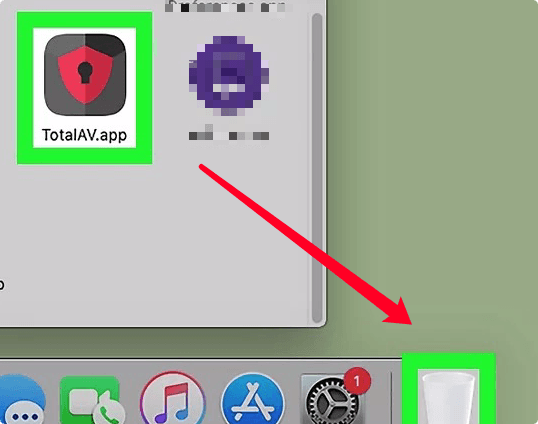
フォルダーに直接移動し、次にライブラリ、コンテナーに移動し、その後、フォルダーTotal AV Webシールドをディレクトリから削除します。
フォルダーに直接移動し、次にライブラリ、コンテナーに移動し、その後、フォルダーcom.total.safarinext.mac.adblockupdaterとフォルダーTotal AV Safe Siteをディレクトリから削除します。
- 最後に、プログラムをアンインストールした直後にデバイスを再起動する必要があることを忘れないでください。
パート3:MacでTotal AVをアンインストールするのが難しいのはなぜですか?
間違いなく、Macデバイスでのアプリケーションプロセスの削除またはアンインストールは、はるかにシンプルで簡単なWindowsデバイスよりもかなり難しいように思われることがあります。 Macシステムには、アプリケーションとソフトウェア用の公式の組み込みアンインストーラーがなく、アプリケーションとコントロールシステムパネル用の公式の組み込みアンインストーラーがすでにあるWindowsとは異なります。
これに加えて、Macでアプリケーションをアンインストールすると、アンインストールプロセス後に残っている可能性のあるいくつかまたは多数の残りのファイルがあり、場合によっては、これらの残り/残りのファイルがアンインストール後に破損する可能性があります。 Macオペレーティングシステムを破壊するか、おそらく影響を与えます。 さらに、MacでTotal AVを削除し、その残留物をすべて完全に取り除くことを手動で始めたばかりのユーザーにとっては、少し時間がかかり、さらに難しいように見えるかもしれません。
パート4:MacでTotal AVを自動的にアンインストールする
Total AV for Macの削除/アンインストールの労力と時間を単純に削減したいので、またはすべてを消去してゴミ箱に入れるのが難しいかどうか、そしてTotal AVに接続されているフォルダやファイルが本当にわからない場合はMacの場合、サードパーティのアンインストーラーを使用して、関連ファイルを完全に処理できます。
PowerMyMac Macでアプリケーションをアンインストールするために使用されたアプリケーションアンインストーラーでした。 このアプリケーションアンインストーラーは、リンクされたファイルと一緒にプログラムを数回クリックするだけで完全にアンインストールできる非常に便利なツールでした。また、アプリ関連のファイルを次々に検索することで時間を節約することもできます。
このツールがMac上の不要または無関係なアプリケーションのいくつかをアンインストールするのにどれほど効率的であったかを確認してください。 PowerMyMacを使用してMacでTotal AVをアンインストールする手順は次のとおりです。
PowerMyMacはTotal AVセーフサイトをアンインストールします。
- まず、PowerMyMacを起動し、アンインストールするアプリを選択してから、[スキャン]オプションを選択します。
- その後、アプリケーションのリストからTotal AVセーフサイトを見つけます。 アプリを使用するか、検索バーを直接使用してTotal AVを検索します。
- 次に、最後に、Total AVセーフサイトを選択します。 アプリとTotal AVセーフサイトの残りのコンテンツから接続されたファイル、そして最後にアンインストールを正常に完了するには、[クリーン]ボタンを選択します。
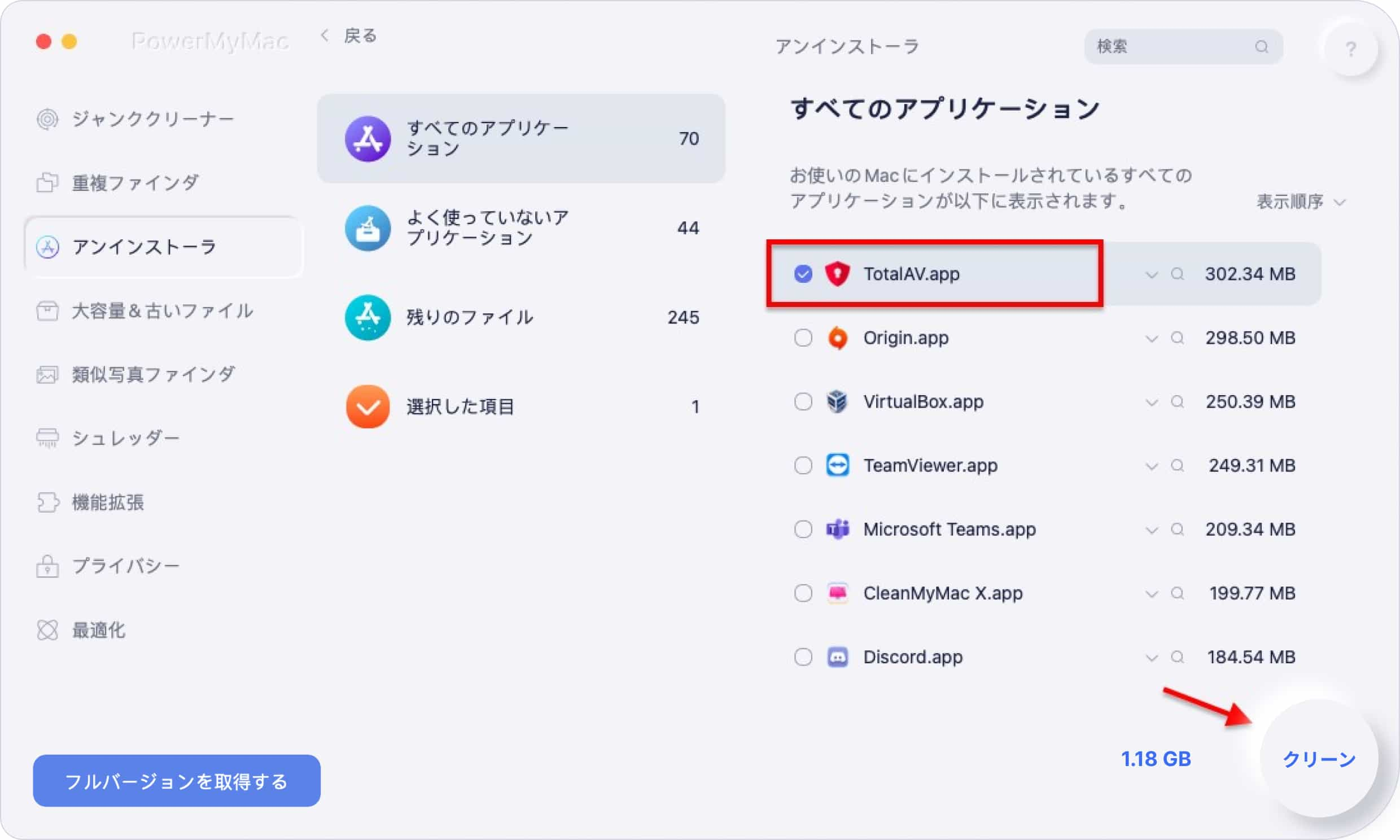
全体として、アンインストール手順全体が正常に完了するまでにかかる時間は1秒よりもはるかに短い場合があります。その後、Total AV for MacにリンクされているすべてのものがMacから完全に削除されます。
パート5:結論
この記事には、手動で効果的かつ簡単にアンインストールするために使用できる2つのオプションと、MacでTotal AVをアンインストールするための自動化された方法が含まれています。 さらに、Macのほとんどのプログラムで常に機能します。
また、受け入れられないアプリケーションやプログラムの削除に問題がある場合は、PowerMyMacであるこの種の自動化ツールを使用して、問題を修正および緩和し、時間と労力を節約することを恐れないでください。
また、これらのアンインストールプロセスに関するいくつかの問題を読むWindowsよりもMacでTotal AVを削除するのが難しい/難しい理由について少し洞察を与えます。 あなたが素晴らしい素晴らしい一日を過ごしたことを願っています。 ハッピーリスニング!



